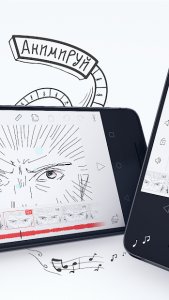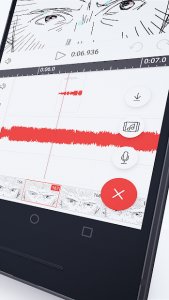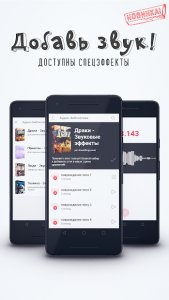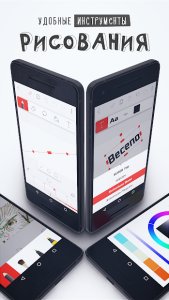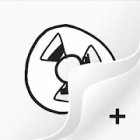
FlipaClip
- Дата обновления13.05.2025
- Последняя версия4.2.5
- ЯзыкРусский
- РазработчикVisual Blasters LLC
- Версия Андроид7.0+
- Возраст3+
- Имя пакетаcom.vblast.flipaclip
FlipaClip — приложение для создания анимационных роликов. Пользователь может рисовать покадровые мультфильмы. В настройках находится подробная инструкция, помогающая в процессе создания работ. Для конструирования анимации есть каталог фонов и звуковая библиотека. Можно использовать фото- и видеоконтент с устройства.
Особенности
FlipaClip содержит все необходимые инструменты для создания мультфильмов:
- Галерею фонов.
- Набор для рисования — кисть, ластик, заливка, функция вставки фигур и текста.
- Библиотеку звуков — 4 раздела, в каждом от 30 до 50 аудиодорожек.
- Возможность выбирать формат холста для соцсетей, где пользователь планирует поделиться анимацией.
Навигация
Главный экран программы содержит разделы «Проекты» и «Фильмы». В настройках FlipaClip находится:
- Подписка на приложение в социальных сетях.
- Видеоинструкция.
- Премиум функции — платные возможности.
- Звуковая библиотека.
- Магазин.
- Управление инструментами.
- Учетная запись — создается для участия в конкурсах.
- Помощь и обратная связь.
Рисование
Для создания ролика необходимо тапнуть на красный круг с плюсом. Программа предлагает дать название ленте, выбрать фон, размер холста и количество кадров в секунду. После этого надо нажать на «Создать проект».
Далее пользователю становится доступна рабочая панель с инструментами:
- Карандаш.
- Ластик.
- Петля.
- Заливка.
- Текст.
Поочередно добавляются кадры и рисунок. Также можно накладывать слои, добавлять текст, делать заливку, озвучивать, вставлять фото и видео с устройства. Для озвучки работы необходимо перейти в режим редактирования, находящийся под значком нот. Новый мультфильм сохраняется в разделе «Проекты».
На рабочей панели находится меню для работы с анимацией:
- «Настройки».
- «Просмотр кадров».
- «Шлейф».
- «Сетка».
- «Добавить изображение».
- «Создать фильм».
- «Добавить видео».
После завершения всех кадров и добавления других элементов необходимо нажать «Создать фильм». Ролик будет перемещен из категории «Проекты» в «Фильмы».
Скачать приложение FlipaClip на телефон Андроид бесплатно на русском языке без регистрации можно по ссылке ниже.
Скачать FlipaClip на Андроид бесплатно